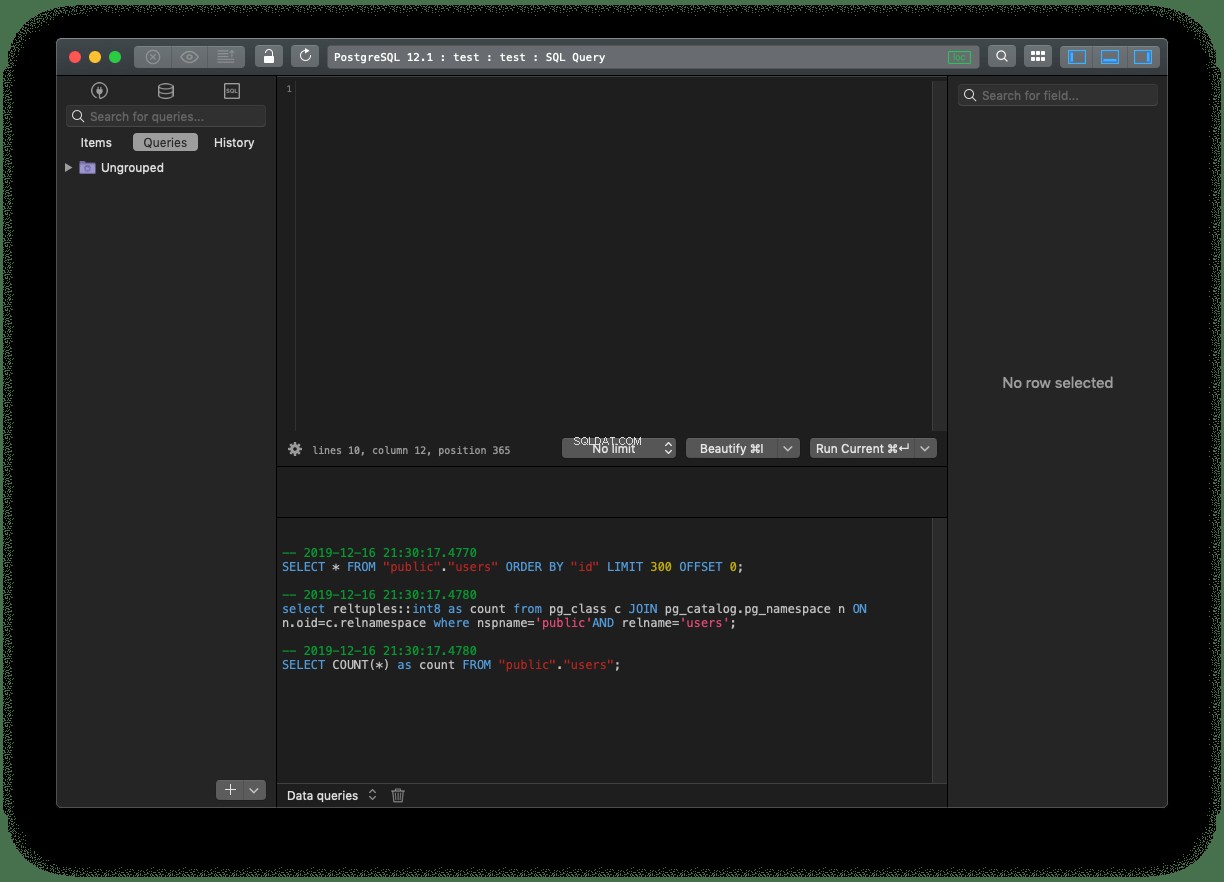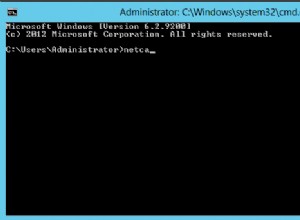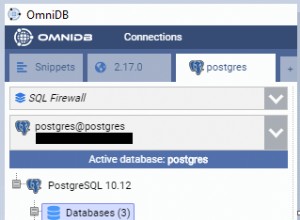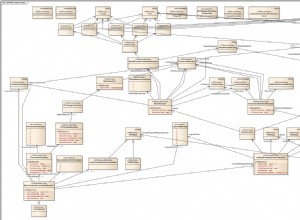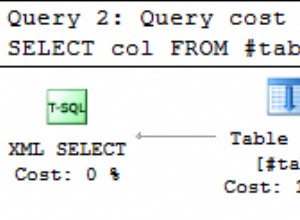Các hướng dẫn sau để cài đặt PostgreSQL dựa trên macOS.
Đối với Windows và Linux, hãy truy cập https://www.postgresql.org/download/ và chọn gói của bạn.
Đồng thời tìm kiếm “cách cài đặt postgres trên windows” hoặc “cách cài đặt postgres trên your linux distribution ”Nếu bạn đang sử dụng các nền tảng khác.
Nó sẽ không khác nhiều, đặc biệt là trong giai đoạn cài đặt.
Trên macOS, chúng tôi sẽ sử dụng Homebrew. Nếu bạn chưa cài đặt Homebrew, hãy truy cập https://brew.sh/ và làm theo hướng dẫn tại đó.
Sau khi hoàn tất, hãy quay lại và chạy trong dòng lệnh:
brew install postgresqlvà sau khi hoàn tất, hãy chạy:
brew services start postgresqlđể bắt đầu PostgreSQL như một daemon, có nghĩa là nó sẽ tiếp tục chạy ở chế độ nền, lắng nghe các kết nối.
Sử dụng Homebrew có lợi thế lớn là bất kỳ bản cập nhật nào cũng có thể được cài đặt bằng cách chạy
brew upgrade postgresql
brew postgresql-upgrade-database
brew services restart postgresql
postgresql là tên phức tạp hơn để phát âm của PostgreSQL, nhưng chúng giống nhau. Nó chỉ nhúng SQL vào tên. SQL là gì ? SQL, được tạo ra từ “phần tiếp theo”, có nghĩa là Ngôn ngữ truy vấn có cấu trúc và đó là ngôn ngữ đặc biệt mà chúng tôi sử dụng để tương tác với cơ sở dữ liệu quan hệ .
Nếu bạn chưa quen với cơ sở dữ liệu, đó là rất nhiều thuật ngữ mới dành cho bạn! Về cơ bản, cơ sở dữ liệu quan hệ tổ chức dữ liệu thành bảng và cung cấp một cách để chèn và trích xuất dữ liệu từ các bảng đó. Đó là SQL.
Và chúng tôi sẽ sớm sử dụng nó.
Ngay sau khi chúng tôi đăng nhập vào PostgreSQL!
Quay lại dòng lệnh và nhập
psql postgres
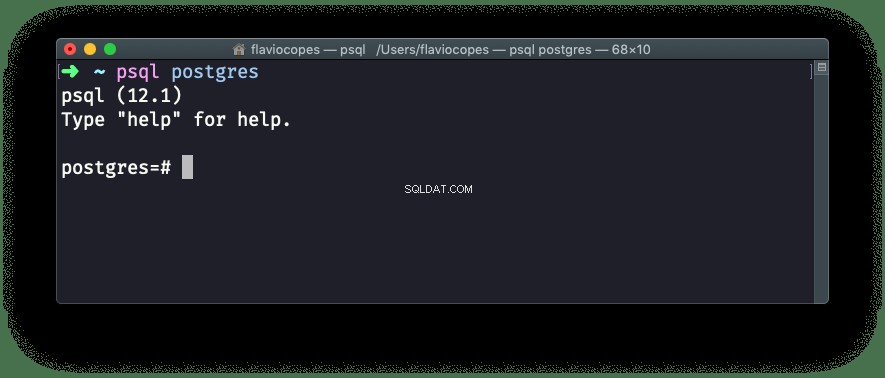
Điều này sẽ cung cấp cho bạn quyền truy cập vào postgres cơ sở dữ liệu, được tạo theo mặc định, với tên người dùng macOS của bạn. Homebrew đã tự động tạo người dùng của bạn khi cài đặt.
Bây giờ chúng ta đang ở trong psql ứng dụng, chúng tôi có thể tạo một cơ sở dữ liệu mới:
CREATE DATABASE test;Đừng quên dấu chấm phẩy
;, bởi vì nó là cần thiết của SQL, nếu không lệnh sẽ không chạy.
Bây giờ trong một dòng mới, chúng tôi chuyển sang cơ sở dữ liệu này bằng cách sử dụng
\c testLời nhắc sẽ cho biết một cái gì đó như thế này:
You are now connected to database "test" as user "flaviocopes". .
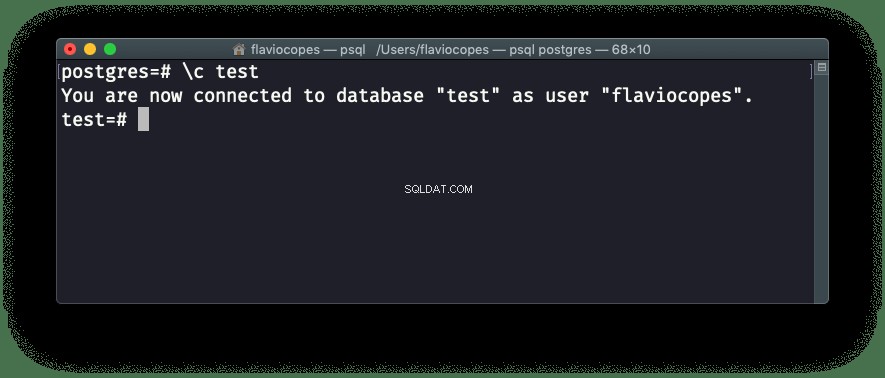
Bây giờ chúng ta sẽ tạo một bảng mới.
Sử dụng cú pháp này:
CREATE TABLE users (
id SERIAL PRIMARY KEY,
email VARCHAR(255) UNIQUE NOT NULL,
password VARCHAR(255) NOT NULL
);Bây giờ nếu bạn chạy điều này và không có lỗi nào xuất hiện, bạn sẽ có bảng trong hệ thống.
Bạn có thể thấy nó bằng cách chạy lệnh
\dtsẽ hiển thị cho bạn các bảng cơ sở dữ liệu:
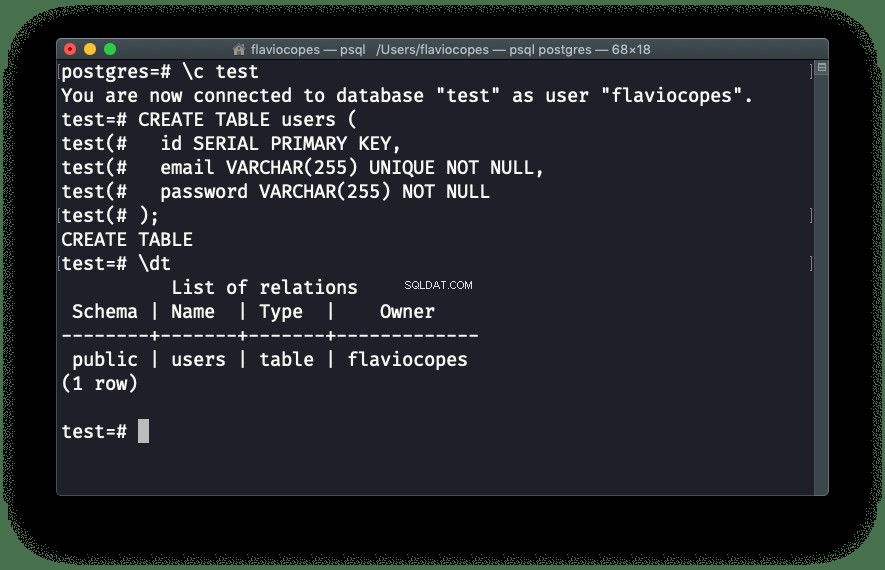
Nếu bạn gặp bất kỳ lỗi nào, bạn có thể xóa bảng bằng cách chạy lệnh
Người dùngDROP TABLE users
Cuối cùng thoát khỏi psql , chạy
\q
hoặc chỉ gõ quit .
Bây giờ bạn đã biết mọi thứ hoạt động như thế nào, tôi sẽ chỉ cho bạn một cách dễ dàng hơn để làm việc với PostgreSQL và các cơ sở dữ liệu khác:ứng dụng TablePlus. Nó hoạt động trên macOS, Windows và Linux.
Kết nối với cơ sở dữ liệu:
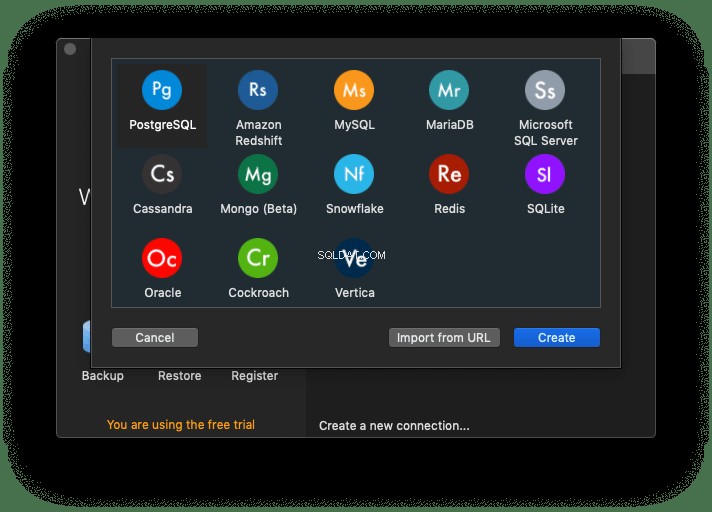
chỉ định test tên cơ sở dữ liệu:
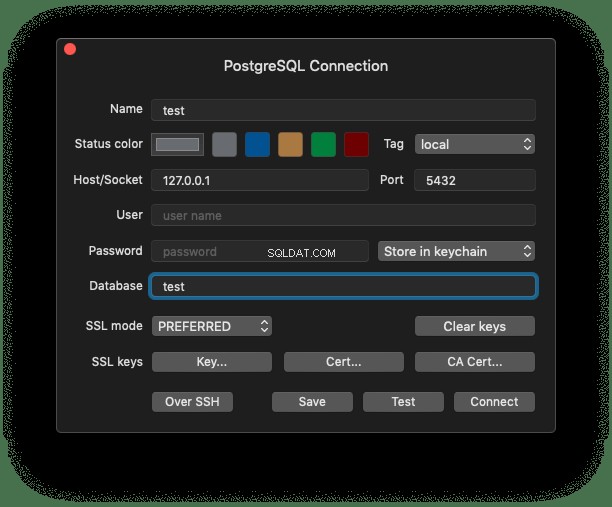
Ngoài việc có thể kiểm tra các bảng bằng Giao diện Người dùng Đồ họa:
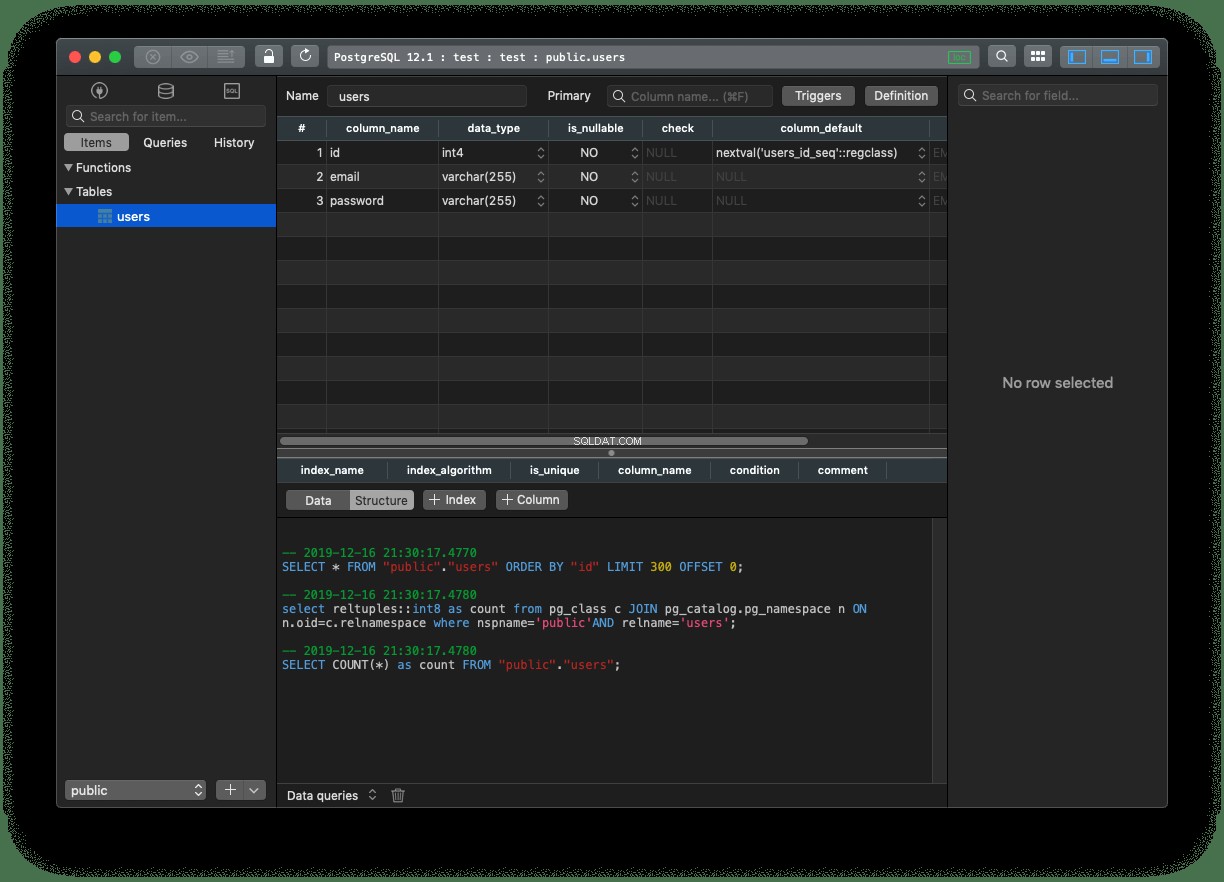
Nó cũng cho phép chúng tôi làm việc với các truy vấn SQL, rất dễ dàng: